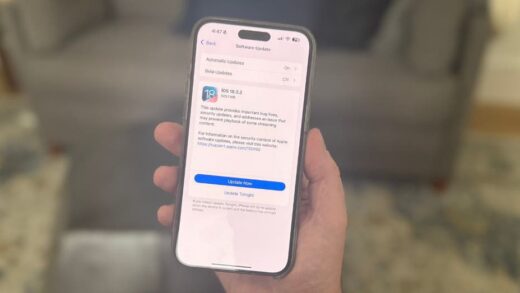Как исправить Harvestella, которая не запускается, падает или зависает
Чтобы исправить то, что Harvestella не запускается, дает сбой или зависает, вы можете попробовать обновить видеокарту, запустить игру от имени администратора или включить ее в своем антивирусе.
Вы также можете попробовать отключить наложения/конфликтующие программы, восстановить/проверить файлы игры или обновить Windows.
Harvestella — ролевая игра-симулятор жизни от Square Enix.
Объединитесь с союзниками, чтобы преодолеть угрозы и узнать правду о катастрофах.
Исследуйте несколько городов и городов, используя карту мира для путешествий.
Чтобы добраться до Seaslights, вам нужно пройти опасные, но красивые пути.
Выращивайте такие культуры, как фрукты и овощи, для продажи или использования в качестве материалов для крафта.
Переключайтесь между профессиями во время боя, включая бойца, бродягу в тени или мага.
В этом руководстве вы узнаете, как исправить Harvestella не запускается, вылетает, зависает, или с белым/черным экраном.
Исправление 1: обновите видеокарту
Исправление 2. Запустите Harvestella от имени администратора.
- Перейдите в свою библиотеку Steam.
- Щелкните правой кнопкой мыши Harvestella > Свойства > Локальные файлы > Обзор.
- Щелкните правой кнопкой мыши Harvestella> Свойства> Совместимость> Запустить эту программу от имени администратора> Включить> ОК> Запустить игру.
Исправление 3: разрешите Harvestella в вашем антивирусе
- Откройте «Настройки Windows» > «Конфиденциальность и безопасность» > «Безопасность Windows» > «Защита от вирусов и угроз» > «Управление защитой от программ-вымогателей» > «Разрешить приложению доступ к контролируемой папке» > «Добавить разрешенное приложение» > «Просмотреть все приложения» > выберите «Приложение Harvestella» > «Открыть».
- Откройте Панель управления > Система и безопасность > Брандмауэр Защитника Windows > Разрешить приложение или функцию через брандмауэр Защитника Windows > Изменить настройки > Разрешить другое приложение… > Обзор… > выберите Приложение Harvestella > Добавить.
- Отключите защиту в режиме реального времени. Откройте настройки Windows > Конфиденциальность и безопасность > Безопасность Windows > Защита от вирусов и угроз > Управление параметрами > Защита в режиме реального времени > Выкл.
Исправление 4: отключить наложения/конфликтующие программы
- Перейдите в свою библиотеку Steam> щелкните правой кнопкой мыши Harvestella> Свойства> Включить оверлей Steam во время игры> Отключить.
- Откройте Steam > Steam > Настройки > Загрузки > Очистить кэш загрузок.
- Отключите гоночный руль Logitech или Thrustmaster от сети.
- Завершите задачу для Razer Synapse или MSI Dragon Center.
- Закройте все вкладки, чтобы освободить оперативную память, и перезапустите игру.
Исправление 5: восстановить/проверить файлы игры
- Перейдите в свою библиотеку Steam.
- Щелкните правой кнопкой мыши Harvestella > Свойства > Локальные файлы.
- Нажмите «Проверить целостность файлов игры».
- Запустите Harvestella.
Исправление 6: обновите Windows до последней версии
- Найдите «Проверить наличие обновлений» с помощью поиска Windows.
- Обновите Windows до последней версии.
- Запустите Harvestella.
дальнейшее чтение
Как исправить, что Sonic Frontiers не запускается, вылетает или зависает
Как исправить Modern Warfare 2, которая не запускается, вылетает или зависает
Как исправить, что Gotham Knights не запускается, вылетает или зависает